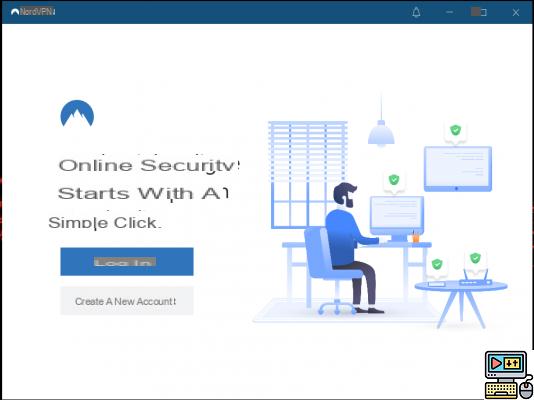 Tutorial: como usar corretamente o NordVPN para navegar com tranquilidade
Tutorial: como usar corretamente o NordVPN para navegar com tranquilidade
Rápido e completo, este serviço VPN é um dos mais eficientes do mercado. Veja como instalá-lo e configurá-lo para garantir total privacidade para suas atividades online.
Escolha sua oferta
Para começar, acesse o site da NordVPN e escolha entre os planos oferecidos. O mais vantajoso, atualmente, é a oferta de assinatura de dois anos. Este último equivale, de fato, a apenas 2,97 euros por mês, uma redução de 68% em comparação com a taxa padrão. E isso não é tudo, por ocasião das férias da Páscoa, NordVPN oferece como bônus, por sorteio, 1 mês ou 1 ano de acesso gratuito adicional. Um belo presente a não perder.
Instale o NordVPN no seu computador
Uma vez subscrita a oferta, inicia-se automaticamente o download do cliente VPN no PC (Windows ou Linux) ou Mac. Clique duas vezes no arquivo NordVPN Setup.exe, permita que o software faça alterações em seu dispositivo e siga as instruções de instalação.
Quando a operação estiver concluída, você poderá iniciar o programa. Uma janela convida você a se conectar com o endereço de e-mail e a senha registrados durante a assinatura. NordVPN está agora pronto para uso.
Conecte-se no país de sua escolha
Na interface principal há um mapa-múndi no qual são indicadas por círculos as diversas áreas geográficas onde os mais de 5 servidores NordVPN estão instalados. Ao pressionar o botão Quick Connect, na parte inferior da tela, você será conectado automaticamente a um servidor recomendado pelo algoritmo. Você também pode clicar diretamente no círculo localizado na área de sua escolha. Assim que a conexão é estabelecida, fica verde e a barra Quick Connect indica que você está protegido e dá a referência do servidor em questão. Para interrompê-lo, basta clicar no botão Desconectar exibido na barra.
Outra possibilidade é escolher entre os 59 países listados na barra lateral esquerda.
Selecione um servidor específico ou especializado
Por padrão, o NordVPN conecta você ao servidor mais rápido localizado no país escolhido. Mas você tem a possibilidade de escolher outro. Para isso, na barra lateral esquerda, clique nos três pequenos pontos colocados ao lado do país em questão. Um submenu suspenso mostra a lista de servidores disponíveis na região com sua referência. A carga de cada um deles é especificada como uma porcentagem. Quanto maior o número de pessoas conectadas ao servidor, maior a carga e, portanto, maior o risco de desaceleração do uso da Internet. Por fim, observe que em alguns países é até possível escolher a cidade em que você deseja se conectar. Ideal para, por exemplo, aproveitar as notícias e serviços locais do município e da sua região (função disponível brevemente em Espanha para as cidades de Paris e Marselha).
Você também pode se conectar diretamente a um servidor específico digitando sua referência, representada pelo nome do país seguido por uma hashtag e um número (por exemplo, Canadá #1190), na barra de pesquisa localizada no canto superior esquerdo .
NordVPN também oferece a opção de operar servidores dedicados a determinados usos clicando em Servidores especializados na barra lateral esquerda. Por exemplo, você pode selecionar P2P para troca de arquivos peer-to-peer ou Onion over VPN para aumentar a privacidade roteando o tráfego através do Tor, uma rede descentralizada onde todas as comunicações são criptografadas.
Configurar NordVPN
Para acessar as configurações, clique na roda dentada localizada no canto superior direito. Nas configurações gerais, você tem em particular a possibilidade de autorizar ou não o lançamento automático do aplicativo na inicialização do computador ou a exibição das notificações de status da conexão VPN. A função CyberSec permite bloquear anúncios intrusivos, bem como sites conhecidos por hospedar malware ou ataques de phishing.
Vá para a seção Conexão automática se quiser que o NordVPN se conecte automaticamente a um servidor VPN quando a máquina for iniciada. Lá você também pode fazer a conexão VPN funcionar assim que estiver conectado a uma rede Wi-Fi não segura.
Na parte Kill Switch, ative a opção Internet Kill Switch se quiser cortar a conexão com a Internet assim que não estiver mais conectado aos servidores NordVPN. Ou diga ao App Kill Switch quais programas devem ser fechados automaticamente quando desconectados dos servidores NordVPN.
Na seção Split Tunneling, você pode especificar a lista de aplicativos que devem se conectar à Internet sem passar pela VPN.
As configurações avançadas permitem que você defina um endereço de servidor DNS ou ative a Invisibilidade na LAN, que oculta seu dispositivo na rede local. A opção Servidores ofuscados permite ocultar do provedor de serviços de Internet que você está passando por uma VPN ; isso pode ser útil em países que controlam estritamente o acesso à web.
Proteja seu navegador
Com as extensões NordVPN para Chrome e Firefox, é possível proteger apenas o seu navegador. Assim, quando você navega na Web, pode ter certeza de que seu tráfego de Internet está criptografado e seu endereço IP oculto.
Depois que a extensão for adicionada ao seu navegador, tudo o que você precisa fazer é inserir suas credenciais NordVPN. Então, com um único clique no ícone da extensão, você pode se conectar diretamente com o botão Quick Connect ou escolher um servidor específico. O recurso CyberSec também está disponível para bloquear anúncios pop-up e sites infestados de malware.
Instale o NordVPN no seu telefone
Uma única conta NordVPN protege seis dispositivos. Aproveite para proteger seu smartphone ou tablet instalando o aplicativo NordVPN para Android ou iOS. Você encontrará uma interface (totalmente em espanhol) e recursos semelhantes aos oferecidos em um computador. Observe, no entanto, que devido às políticas do Google, o recurso CyberSec não pode bloquear anúncios no aplicativo Android baixado da Google Play Store. Mas ainda pode bloquear sites maliciosos.
Eu baixo NordVPN!

























